Photoshop详细解说通道混和器的用法(5)
文章来源于 5d6d,感谢作者 西双版纳 给我们带来经精彩的文章!三、输出源通道以外的另两个颜色、常数百分比的调整作用分别是:对这两个颜色通道的调整,是分别以这两个颜色通道的蒙版为选区,分别作用于源通道上。无论小箭头在哪里,小箭头只要向右移动,在这个蒙版为选区的范围之内,源通道就更亮,画面就越偏向源通道的颜色;无论小箭头在哪里,小箭头只要向左移动,在这个蒙版为选区的范围之内,源通道就更暗,画面就越偏向源通道颜色的反相色(这个规律正如在曲线中,对颜色曲线的调整一样);常数的作用,就是给输出源通道再平均叠加一个更亮或者更暗的灰色通道。
在图1中,具体来说就是,当选择输出通道红时,对红色百分比的调整就像在曲线中,对红曲线的调整完全是一样的作用和效果。但这时对绿色、蓝色的百分比调整,结果又是怎样呢?对“绿色”的百分比调整作用是:把这个“绿色”理解为“绿色通道蒙版”。增减“绿色”百分比,就是在这个“绿色通道蒙版”的选区范围内,只作用于输出通道红的更亮或者更暗;对“蓝色”的百分比调整作用是:把这个“蓝色”理解为“蓝色通道蒙版”。增减“蓝色”的百分比,就是在这个“蓝色通道蒙版”的选区范围内,只作用于输出通道蓝的更亮或者更暗;对常数的增减调整作用,就相当于色阶图上,对中灰场小箭头的向右或者向左移动。
举实例3说明之。
打开原图。
图15
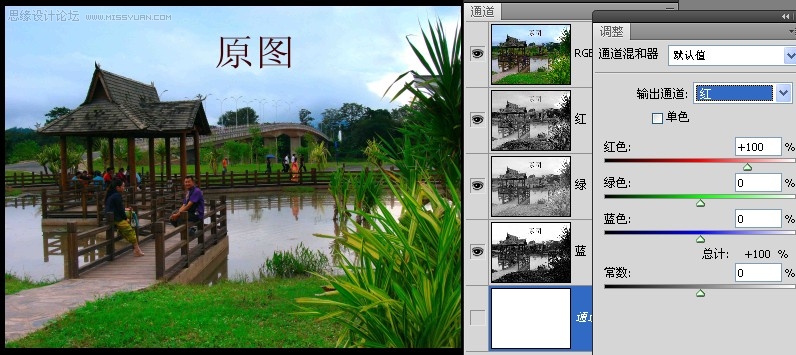
校色要求:1、绿草更绿;2、红衣更红;3、蓝天更蓝。
要“绿草更绿”,就选输出通道绿,增加绿草地的亮度。故一边看绿草地绿颜色的增加,一边向右滑动绿色通道的小滑块,由100%增加到137%。效果见图16。
图16
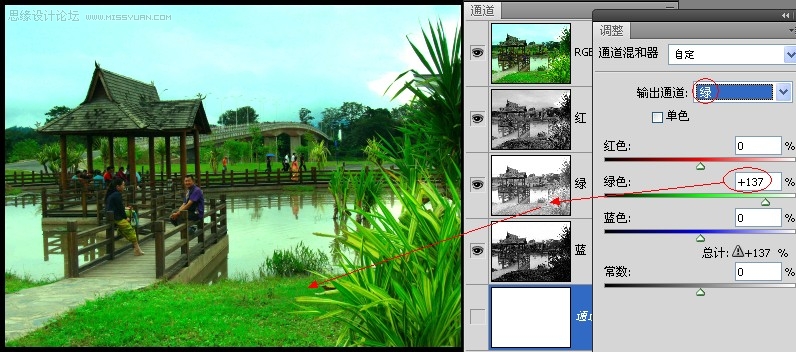
看上图16,这时绿色通道里的天空、水面也随之增亮了许多,这是我们不希望的。要想办法降低天空、水面的亮度,恢复到原来水平。再对比红通道、蓝通道,在蓝通道里,天空、水面的亮度最亮,作为选区,它是最好的。这时的输出通道是绿,故将蓝色百分比的小滑块向左滑动,就等于是以“蓝色通道作为选区”,在绿通道中降低这部分选区的亮度。所以,一边看绿色通道中天空、水面的亮度降低,一边将蓝色百分比的小滑块向左滑动,直到绿色通道中天空、水面的的亮度,恢复到原来水平时止(这时合计为100%时,绿通道的中性灰颜色保持不变)。效果见图17。
图17
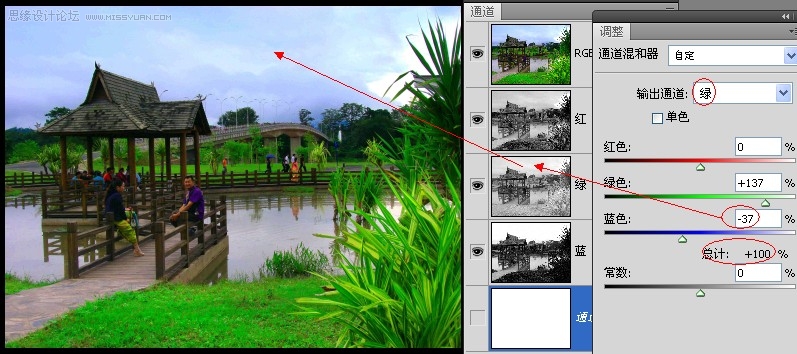
完成校色要求“绿草更绿”。
下面接着做校色要求2“红衣更红”。
新建一个通道混和器调整图层。选择→色彩范围→红色,得红色选区。并在新建的通道混和器调整图层上添加这个选区为蒙版。
要“红衣更红”,就选输出通道红,增加红衣的亮度。故一边看红衣服的红色增加,一边向右滑动红色通道的小滑块,由100%增加到极限200%(这时已经有色域并级了,只是因为人很小,也不需要这些细节!)。再Ctrl+J复制一次。效果见图18。
图18
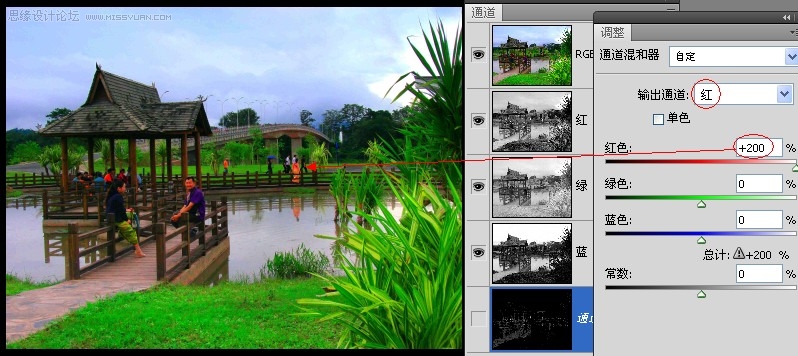
 情非得已
情非得已
-
 Photoshop详解商业磨皮中如何提升照片质感2020-03-19
Photoshop详解商业磨皮中如何提升照片质感2020-03-19
-
 直方图原理:实例解析PS直方图的应用2019-01-17
直方图原理:实例解析PS直方图的应用2019-01-17
-
 工具原理:详解PS渐变映射的使用技巧2019-01-10
工具原理:详解PS渐变映射的使用技巧2019-01-10
-
 Photoshop CC 2019 20.0中文版新功能介绍2018-10-24
Photoshop CC 2019 20.0中文版新功能介绍2018-10-24
-
 Photoshop详解ACR渐变滤镜在后期的妙用2018-09-29
Photoshop详解ACR渐变滤镜在后期的妙用2018-09-29
-
 Photoshop通过调色实例解析直方图使用技巧2018-09-29
Photoshop通过调色实例解析直方图使用技巧2018-09-29
-
 Photoshop详细解析CameraRaw插件使用2018-03-29
Photoshop详细解析CameraRaw插件使用2018-03-29
-
 Photoshop解析新手必须知道的学习笔记2017-06-05
Photoshop解析新手必须知道的学习笔记2017-06-05
-
 Photoshop详细解析曲线工具的使用原理2017-02-08
Photoshop详细解析曲线工具的使用原理2017-02-08
-
 Photoshop详细解析钢笔工具的高级使用技巧2016-12-08
Photoshop详细解析钢笔工具的高级使用技巧2016-12-08
-
 Photoshop巧用边缘蒙版去除锐化后的白边
相关文章7302018-10-10
Photoshop巧用边缘蒙版去除锐化后的白边
相关文章7302018-10-10
-
 Photoshop通过实例解析蒙版的N多用法
相关文章5712018-09-29
Photoshop通过实例解析蒙版的N多用法
相关文章5712018-09-29
-
 Photoshop详解后期调色中曲线工具的用法
相关文章9402018-04-02
Photoshop详解后期调色中曲线工具的用法
相关文章9402018-04-02
-
 Photoshop详解曲线工具在后期中的调色原理
相关文章4182017-12-25
Photoshop详解曲线工具在后期中的调色原理
相关文章4182017-12-25
-
 Photoshop详解灰度蒙版在后期调色中的应用
相关文章10822017-10-15
Photoshop详解灰度蒙版在后期调色中的应用
相关文章10822017-10-15
-
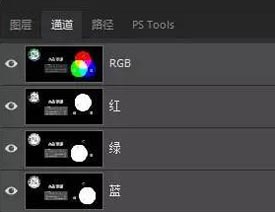 Photoshop详解图片处理色彩理论与调色方法
相关文章5372017-08-15
Photoshop详解图片处理色彩理论与调色方法
相关文章5372017-08-15
-
 详细解析PS曲线工具的使用技巧
相关文章9952017-07-17
详细解析PS曲线工具的使用技巧
相关文章9952017-07-17
-
 Photoshop解析新手必须知道的学习笔记
相关文章34942017-06-05
Photoshop解析新手必须知道的学习笔记
相关文章34942017-06-05
